SWELLで使える「広告タグ」は、ブログにアフィリエイトの広告リンクを載せている人なら使わなきゃ損する機能です。
SWELLテーマでブログを作っている人のみ使える、便利な「広告タグ」機能。使い方やメリットなど、具体的にどう使っているかも一緒に紹介します。
- SWELLテーマを使っていて、ブログにアフィリエイトの広告リンクを載せている人
- SWELLの広告タグとは、どうやって使う機能なのか知りたい人
- 広告タグを使う場合と使わない場合の違いを理解した人
- アフィリエイトの広告リンクのクリック率などを把握して、効果的に広告を載せたい人
広告タグとは

よく使うアフィリエイト広告ってありますか?
当ブログでいえば、SWELLの使い方紹介の記事を投稿するごとに、SWELLアフィリエイト広告を貼り付けます。
頻繁に使うアフィリエイト広告を広告タグに登録すると、記事を書くときに簡単に呼び出せる機能です。
ランキング形式やアフィリエイト形式など、見た目に分かりやすく表示させれちゃいます。
比較サイトやレビューサイトを運用している人には、便利な機能ですよ。
また、広告タグに登録したアフィリエイト広告は、クリック率などの計測も自動でしてくれます。
アフィリエイト広告をクリックしてもらうための分析にも役立ちます。
広告タグのメリットや種類、使い方など詳しく確認していきましょう。
広告タグの種類とレイアウト表示

広告タグには、次の5つの種類があります。
- テキスト型
- バナー型
- アフィリエイト型
- Amazon型
- ランキング型
どんな表示がされるか、確認してみましょう。
テキスト型
広告リンクが設定されている文字列(テキスト)のことです。
表示例:当ブログ(935style)は、WordPressテーマ「SWELL」を使ってブログを運用しています。
バナー型
画像や動画で表示される広告です。
アフィリエイト型
左に画像、右にその他の情報が表示される形式です。
当ブログ(935style)も「SWELL」を使って、難しいことなんて何ひとつしないで作っています。
Amazon型
アフィリエイト型と同じレイアウトですが、説明文や順位の表示はありません。
ランキング型
アフィリエイト型にランク設定すると、タイトル横に王冠が表示されます。
当ブログ(935style)も「SWELL」を使って、難しいことなんて何ひとつしないで作っています。
広告タグの登録方法
広告タグの設定項目
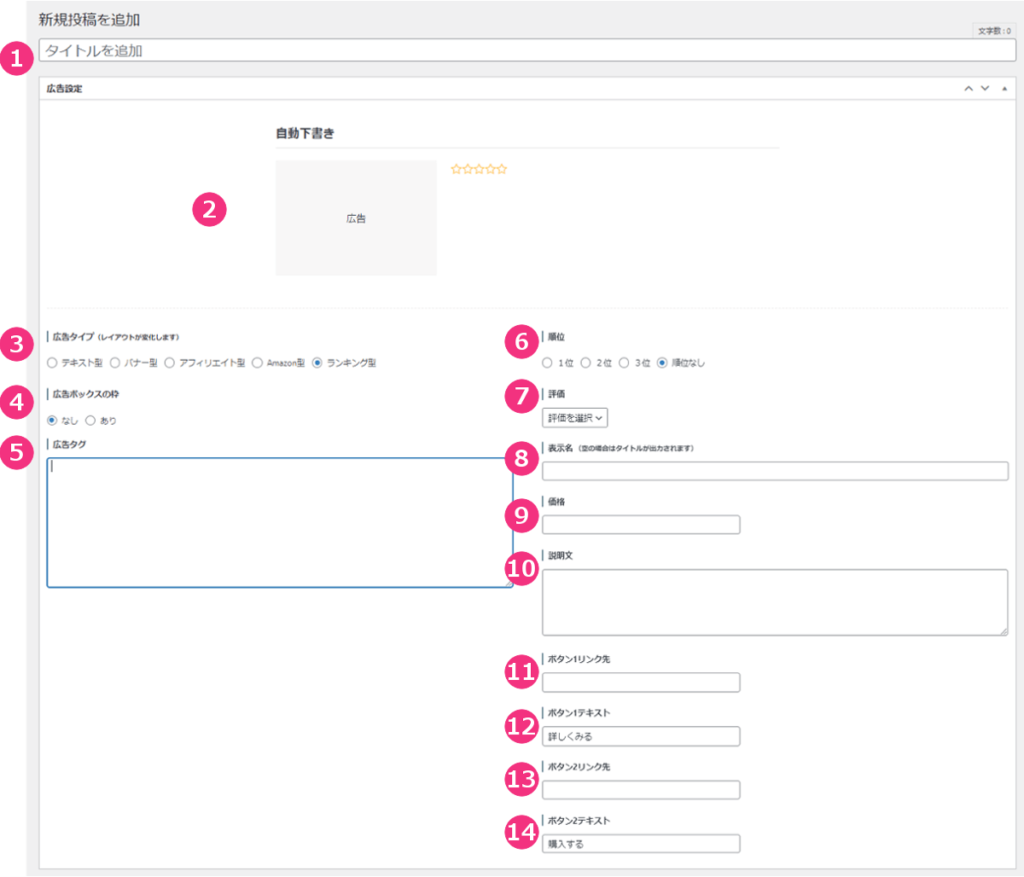
| 項目名 | 内容 |
|---|---|
| ①タイトル | 広告タグを管理するタイトル名。広告タグの管理画面やエディターから呼び出すとき の名前になります。 |
| ②プレビュー | 設定内容が反映してプレビュー表示されます。 |
| ③広告タイプ | 登録する広告タイプ。タイプ別にエディターから簡単に呼び出せます。 |
| ④広告ボックスの枠 | 表示する広告の周りに枠をつけるかの選択です。 |
| ⑤広告タグ | 表示されるバナー広告の広告タグを貼り付けます。 |
| ⑥順位 | 広告タイプが「ランキング型」の場合のみ設定できる。 「1位」・「2位」・「3位」・「順位なし」から選びます。 |
| ⑦評価 | 広告タイプが「アフィリエイト型」「Amazon型」「ランキング型」の場合のみ表示 「星:0.5」から「星:5」で評価を設定します。 |
| ⑧表示名 | 広告商品の表示名を設定。空白の場合は、タイトルが出力されます。 |
| ⑨価格 | 広告タイプが「アフィリエイト型」「Amazon型」「ランキング型」の場合に、広告 商品の価格を設定します。 |
| ⑩説明文 | 広告タイプが「アフィリエイト型」「ランキング型」の場合に、価格下に表示される 広告商品の説明文を設定します。 |
| ⑪ボタン1リンク先 | 広告商品のリンクを登録すると、ボタンが表示されます。 |
| ⑫ボタン1テキスト | ボタン1リンク先のボタン名を設定します。 |
| ⑬ボタン2リンク先 | 広告商品のリンクを登録すると、ボタンが表示されます。 |
| ⑭ボタン2テキスト | ボタン2リンク先のボタン名を設定します。 |
広告タグの新規登録方法
広告タグを新しく登録するには、広告タグの新規追加ページを開きます。
管理画面⇒広告タグ⇒新規追加をクリックします。
![SWELLの広告タグの使い方|広告タグの[新規追加]をクリック](https://n935.net/wp-content/uploads/2022/04/advertising_tag19.png)
広告タグの新規投稿を追加ページへ必要項目を入力します。
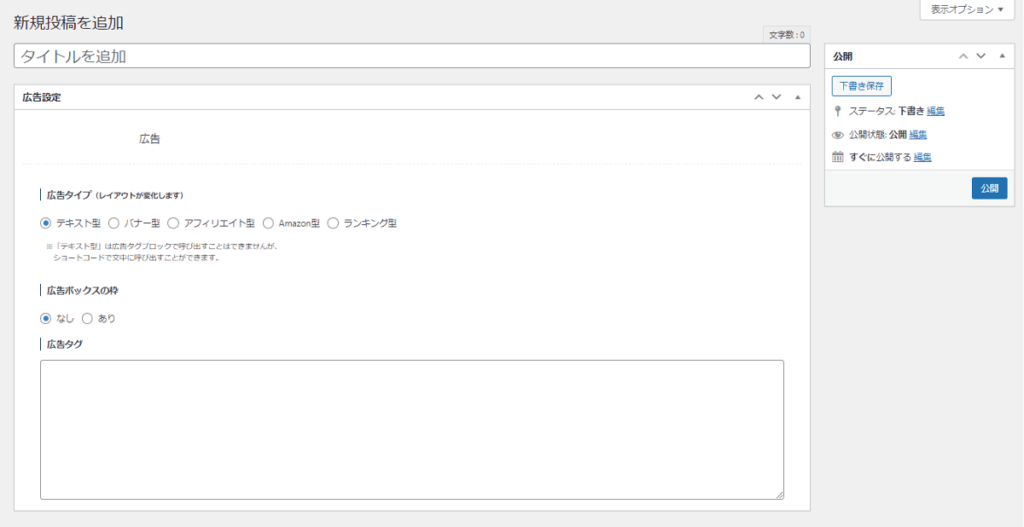
テキスト型の登録方法
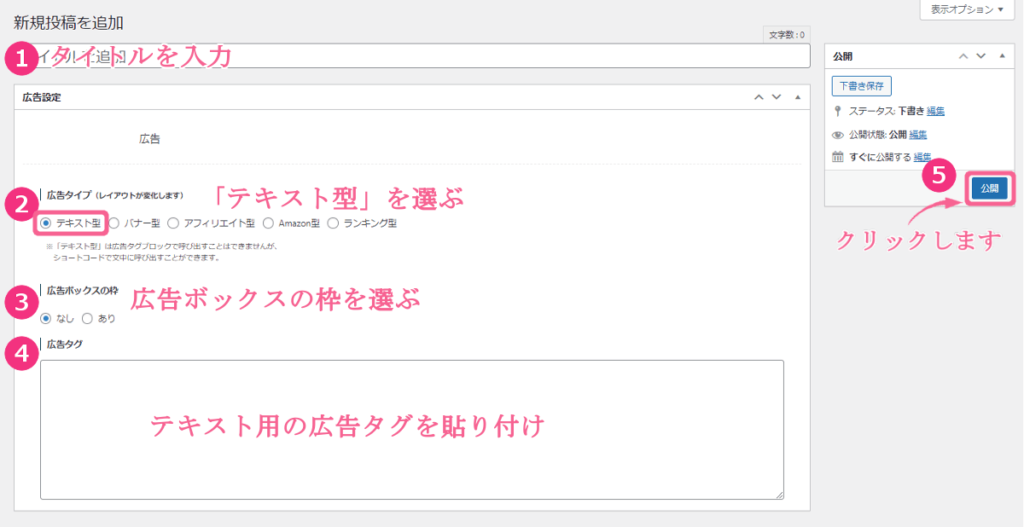
バナー型の登録方法
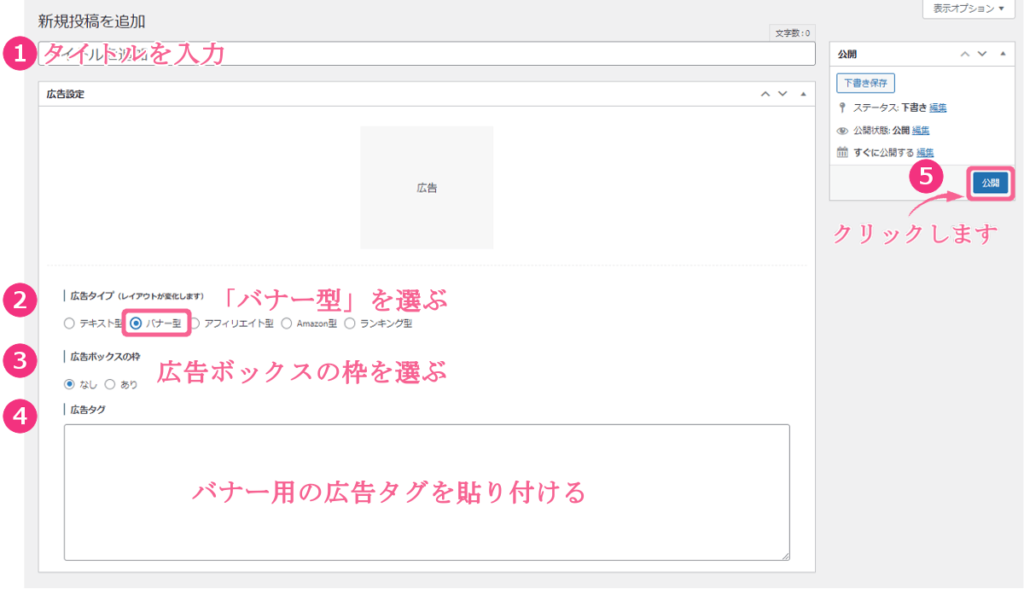
アフィリエイト型の登録方法
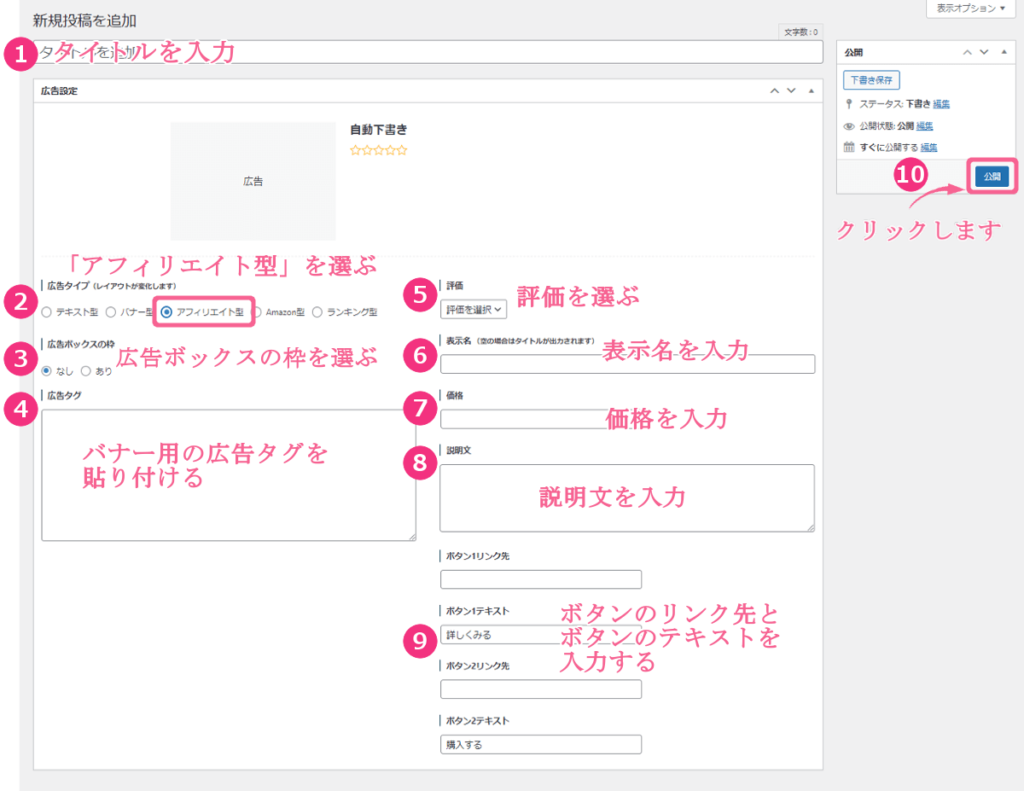
Amazon型の登録方法
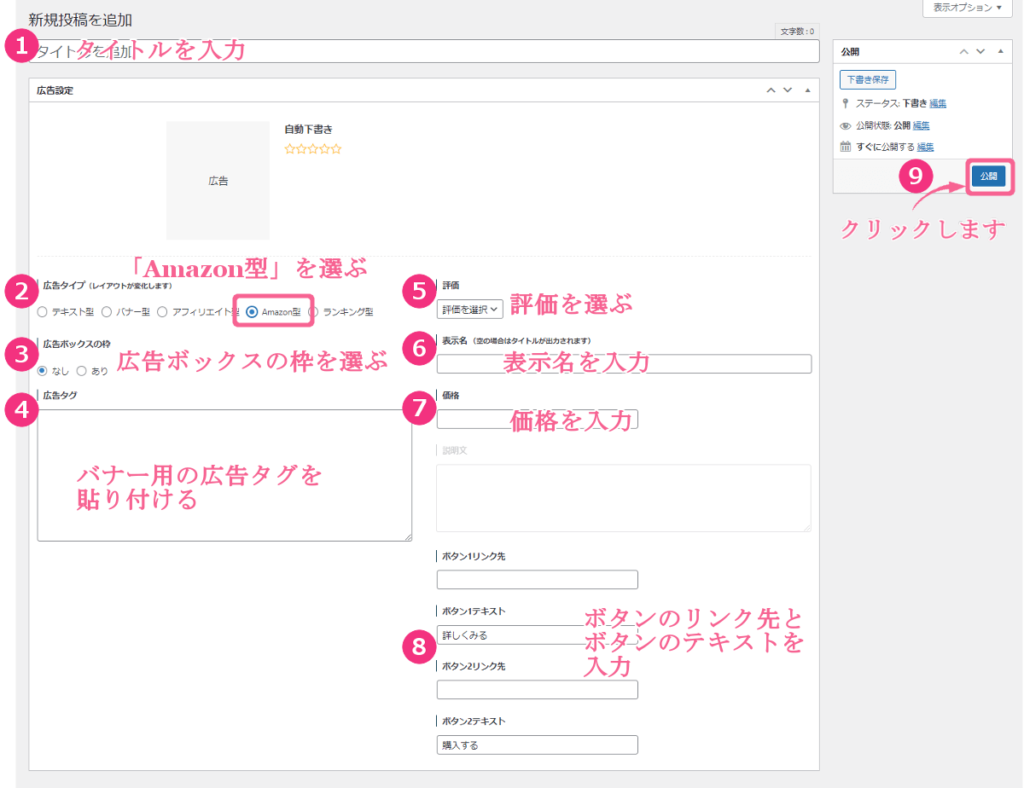
ランキング型の登録方法
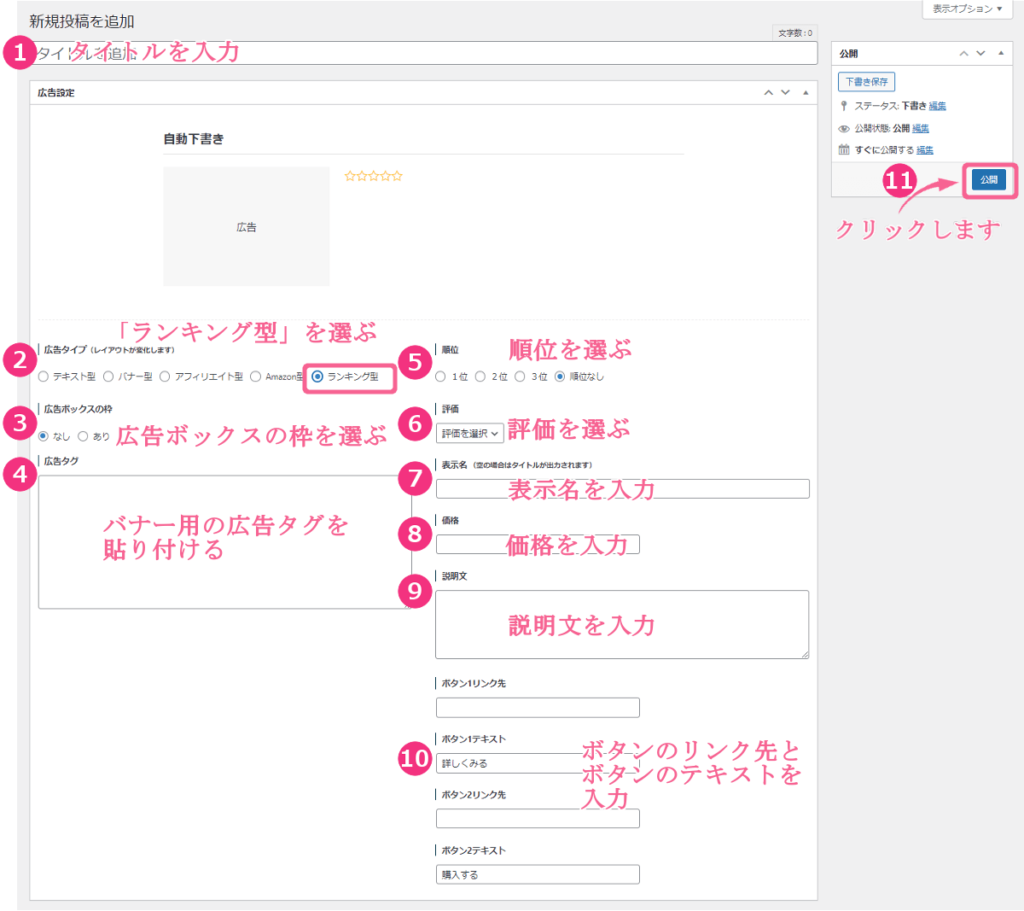
広告タグの記事内での設置方法
バナー型・アフィリエイト型・Amazon型・ランキング型の広告タグの設置方法
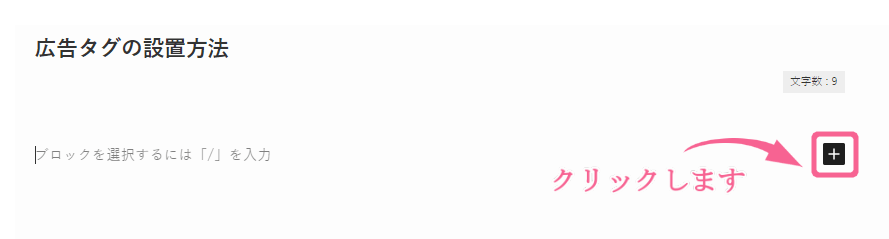
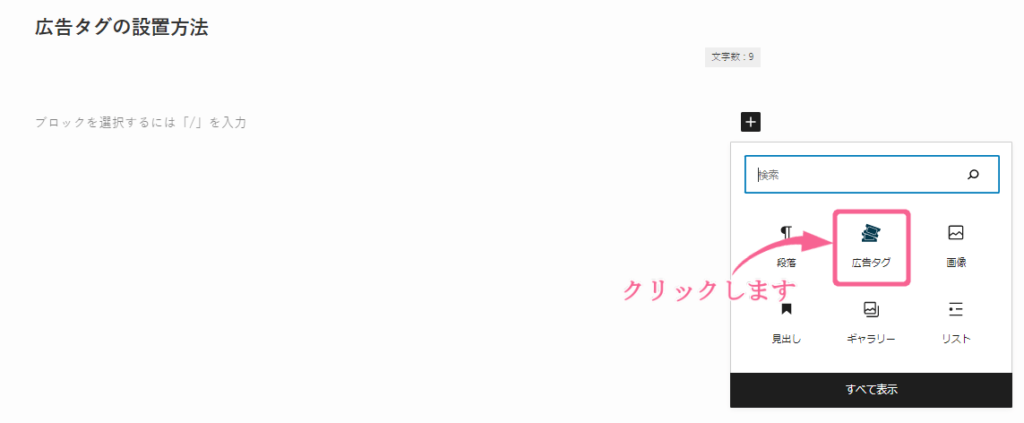
「広告タグ」が表示されていない場合は、検索してください
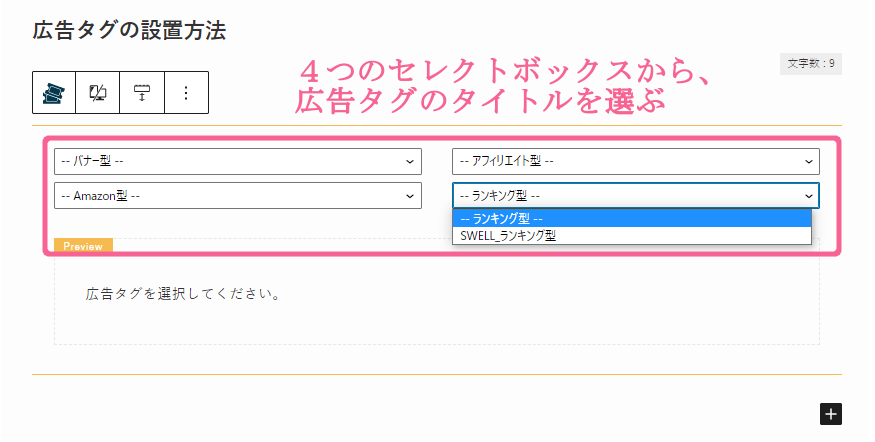
4つのセレクトボックスから、広告タグのタイトルを選びます。
テキスト型の広告タグの設置方法
テキスト型の広告タグは、段落ブロックなどの文中にショートコードを入力して呼び出します。
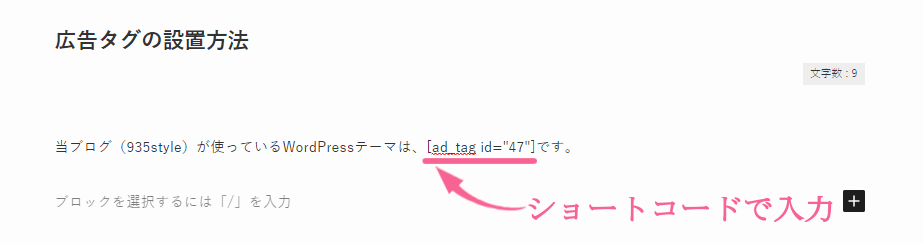
テキスト型で登録した広告タグは、[広告タグブロック]で呼び出すことはできません。
広告タグのクリック率などの計測
広告タグのうれしい機能として、広告タグのクリック率などを自動計測される機能があります。
アフィリエイトタグが読者さんに何回見られて、何回クリックされたかなど確認できます。
広告タグのクリック率など計測される項目
広告タグのクリック率などを確認するには、広告タグの管理ページを開きます。
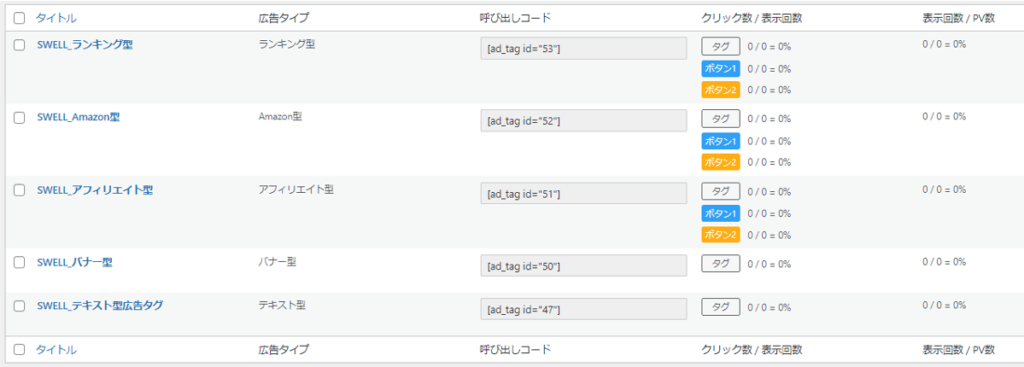
次の5項目を広告タグ別に自動で計測されます。
- クリック回数
- 表示回数
- PV数
- クリック率
- 広告まで読まれた割合
ボタン表示されている広告タグには、次のようにボタンごとの計測もされるので、表示項目が増えます。
- タグ:画像がクリックされた回数・表示された回数・PV回数
- ボタン1:青いボタンがクリックされた回数・表示された回数・PV回数
- ボタン2:オレンジボタンがクリックされた回数・表示された回数・PV回数
アフィリエイトリンクの配置場所や広告の種類などの分析に役立てれます。
広告タグを使うメリット
記事投稿画面にアフィリエイトリンクを貼り付ける方法として、次の2つの方法になります。
- 記事投稿画面にアフィリエイトリンクをそのまま貼り付けた場合
- 記事投稿画面にSWELL[広告タグブロック]を使って貼り付けた場合
広告タグを使えば、どのようなメリットになるか比較してみましょう。
メリット1:広告タグの修正が必要になったときはラク
メリット2:クリック率などの計測結果が1ページで確認できる
 みっこ
みっこアフィリエイトタグは、広告タグに登録してから記事の中で呼び出す方が、メリットが大きいと思いませんか。
広告タグをもっと便利に使う提案



ここから、私の使い方を紹介します!
便利そう!と思ったらな、まずは試してみてから判断してください。
ランキング型の広告タグはブログパーツでまとめ登録がおすすめ!
順位(1位~3位)をつけたランキング型の広告タグは、ブログパーツにまとめて登録しよう。
記事内でブログパーツを呼び出せば、3つの広告タグを一括で入力ができます。
テキスト型の広告タグ
テキスト型広告タグのショートコードは、呼び出し検索ができない!
すぐに入力できるようにするために、Excelでショートコード一覧表を作成しておきましょう。
WordPressとExcelを並べておけば、コピペで簡単にショートコードが入力できちゃう!
まとめ|SWELL広告タグの使い方
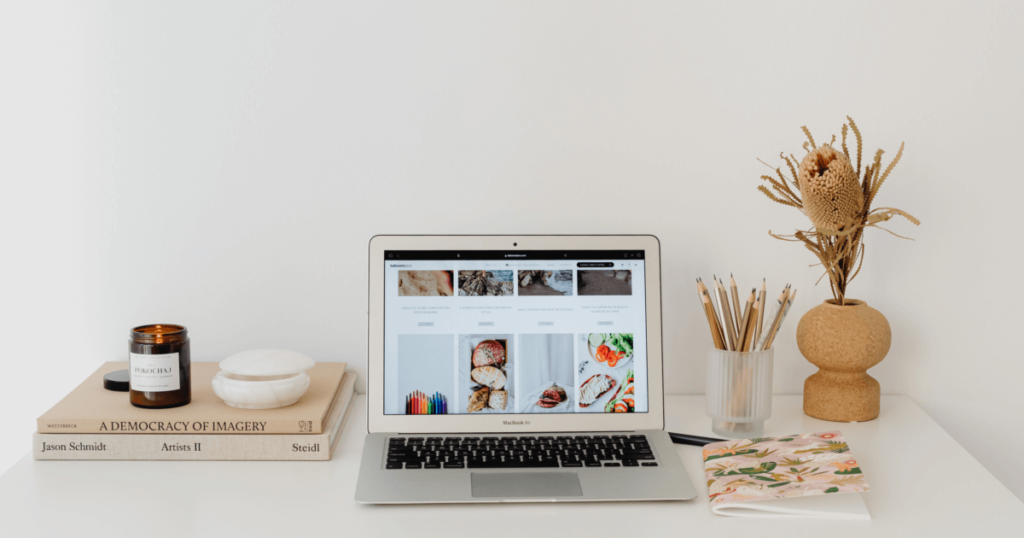
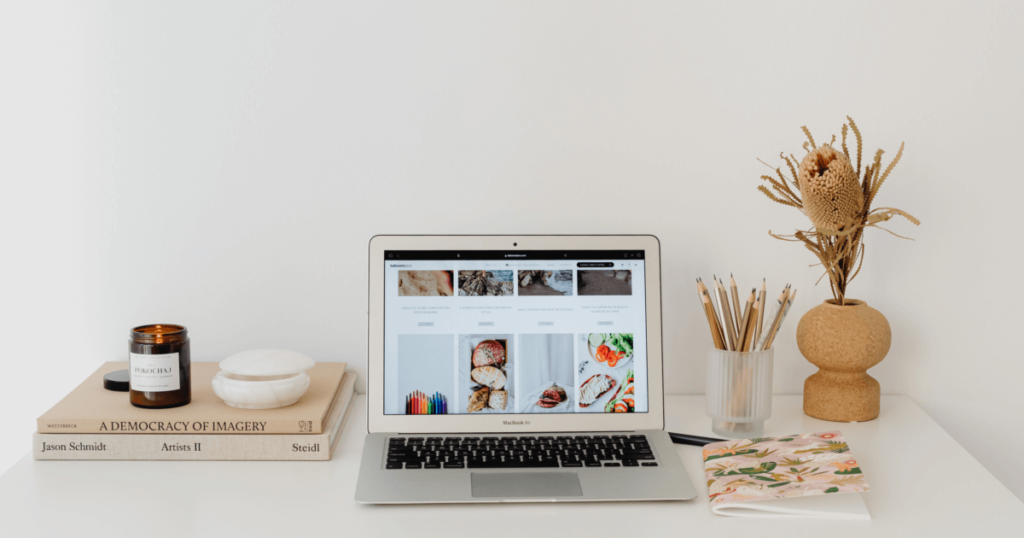
最後に、SWLLの広告タグの内容をおさらいしておきましょう。
広告タグのメリット
- 広告タグにアフィリエイトタグを登録すると、記事の中で呼び出すのが簡単になる
- 広告タブに登録すると、アフィリエイトタグのクリック率などが自動計測される
- 後からアフィリエイトタグの修正をしなきゃいけなくなっても、1カ所を修正するだけでOK!
広告タグの基本的な使い方さえ分かってしまえば、初心者の方でもアフィリエイト広告を載せるのは簡単です。
ブログにアフィリエイト広告を載せるなら、SWELLの広告タグを使うことをおすすめします。
クリック率などのチェックもできるのは、アフィリエイターにとってはうれしい!
アフィリエイトリンク=広告タグと覚えて間違いないでしょう。
私は、基本的にアフィリエイトタグは、広告タグに登録してから記事の中で呼び出すようにして使っています。



コメント